Membuat catatan dalam rapat
Anda bisa menggunakan OneNote dengan Outlook dan Skype for Business untuk mempermudah mengaitkan catatan Anda dengan acara terjadwal mereka.
Membuat catatan dalam rapat Outlook terjadwal
-
Di Outlook, buka rapat yang ingin Anda buat catatannya.
-
Pilih Rapat > Catatan Rapat.
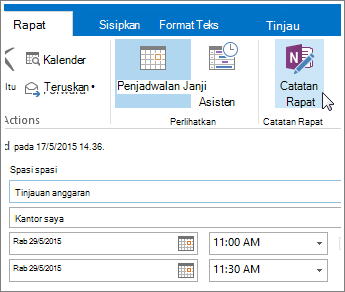
-
Dalam kotak dialog Catatan Rapat, lakukan salah satu hal berikut ini:
-
Untuk berbagi catatan rapat Anda dengan orang lain, pilih Bagikan catatan di rapat.
-
Untuk membuat catatan bagi Anda sendiri, pilih Buat catatan Anda sendiri.
-
-
Dalam kotak dialog Pilih Lokasi di OneNote, pilih bagian untuk catatan baru tersebut dan klik OK.
Halaman yang dibuat OneNote kini ditautkan ke janji Outlook, sehingga Anda selalu bisa menyimpan detail rapat dan catatan Anda dari rapat bersama di satu tempat.
Membuat catatan di Skype for Business
-
Di Skype for Business, kirim pesan instan, mulai panggilan audio atau video, atau pilih Rapat Sekarang di menu menurun Opsi untuk memulai rapat online dengan seseorang.
-
Saat jendela rapat muncul, pilih Sajikan (ikon yang terlihat seperti monitor komputer), dan di jendela yang muncul, klik Catatan Saya.
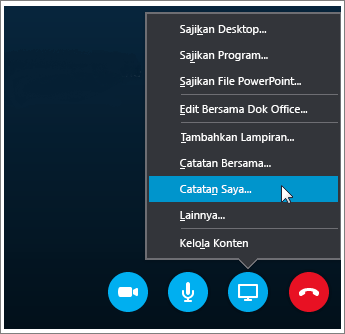
-
Dalam kotak dialog Pilih Lokasi di OneNote yang muncul, pilih bagian untuk halaman catatan baru dan klik OK.
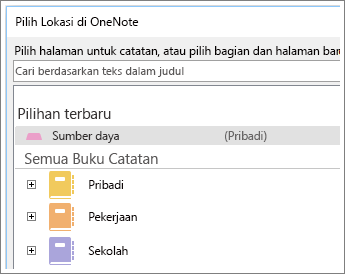
Halaman baru sekarang ditautkan ke percakapan Skype for Business Anda, jadi peserta lain dapat melihat catatan Anda dan semua orang bisa berkontribusi secara real-time.










